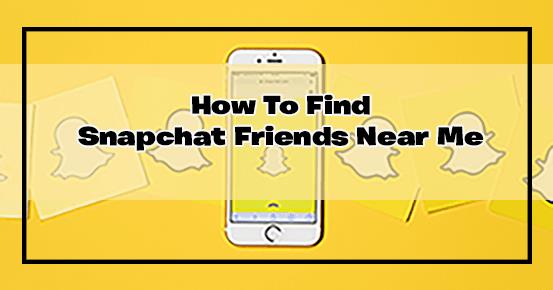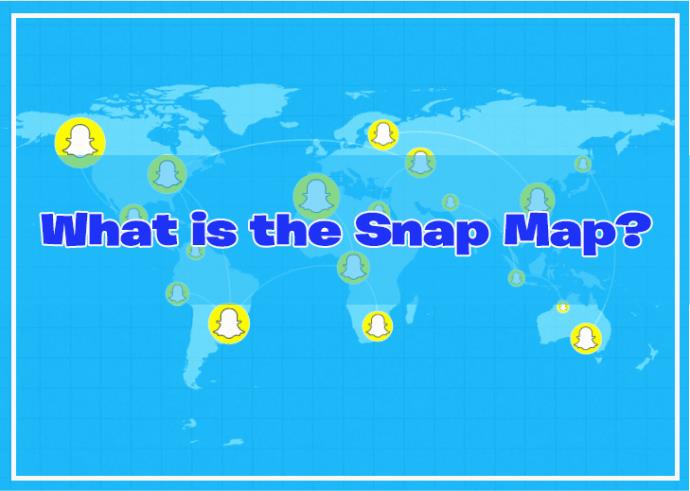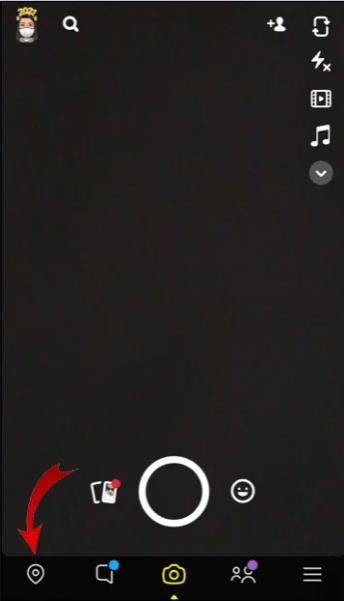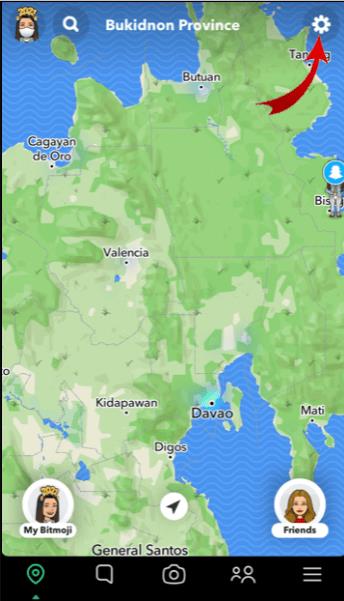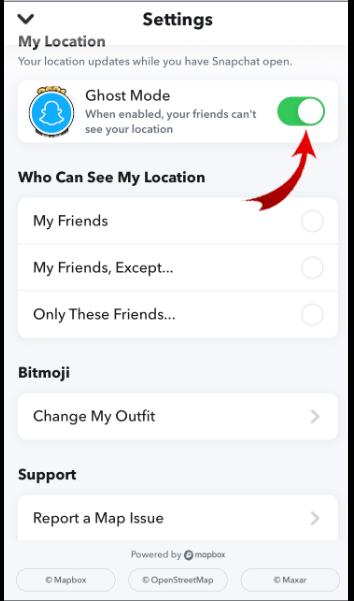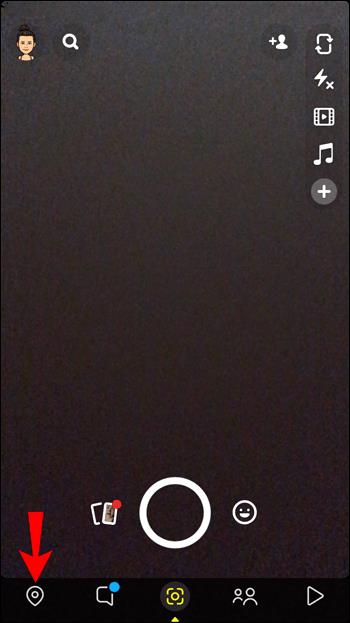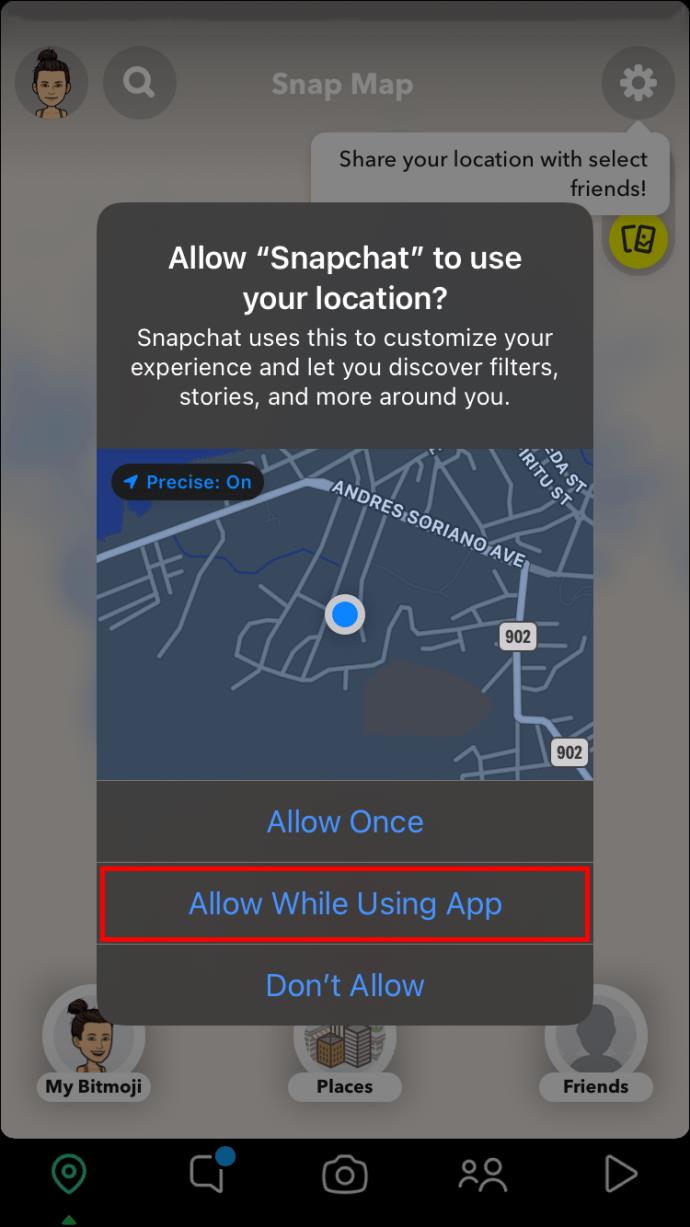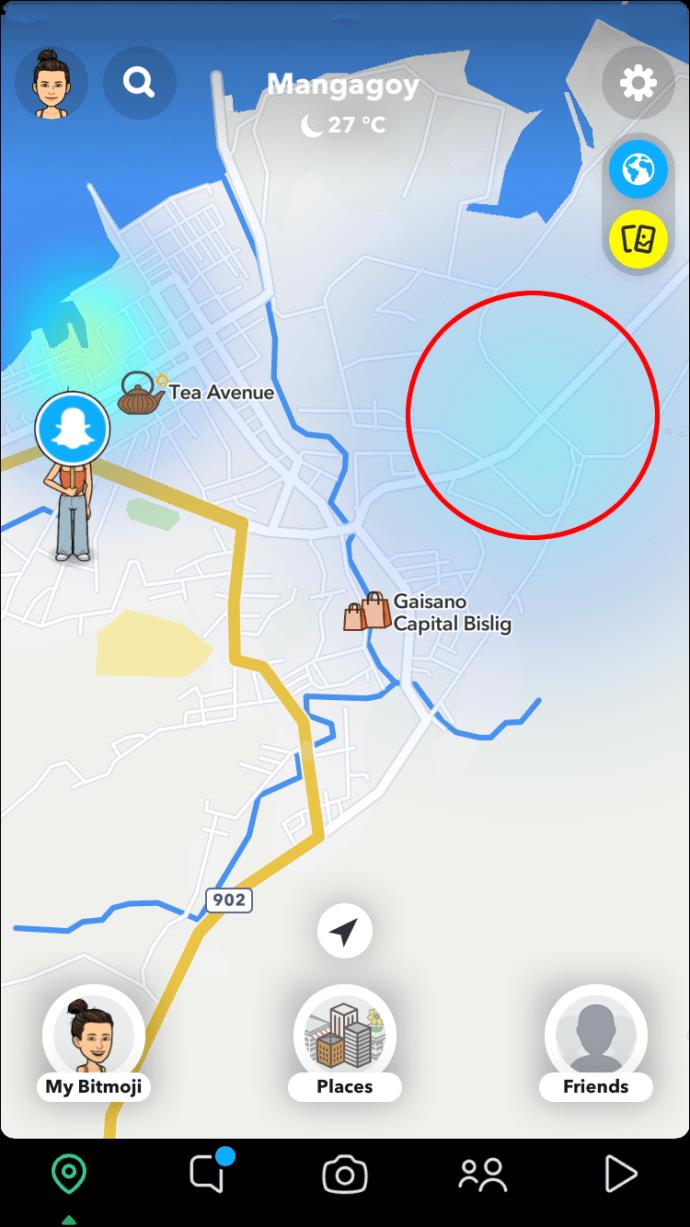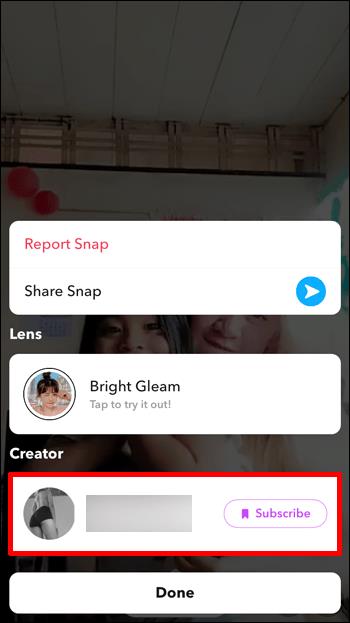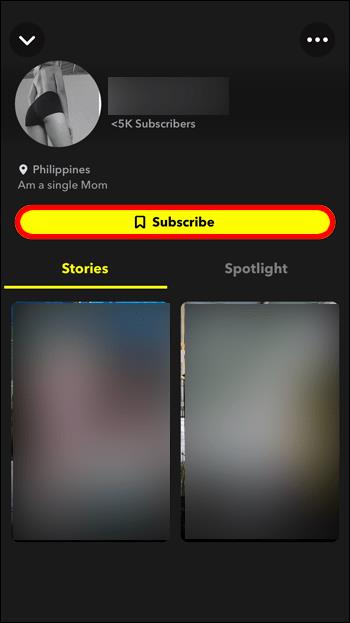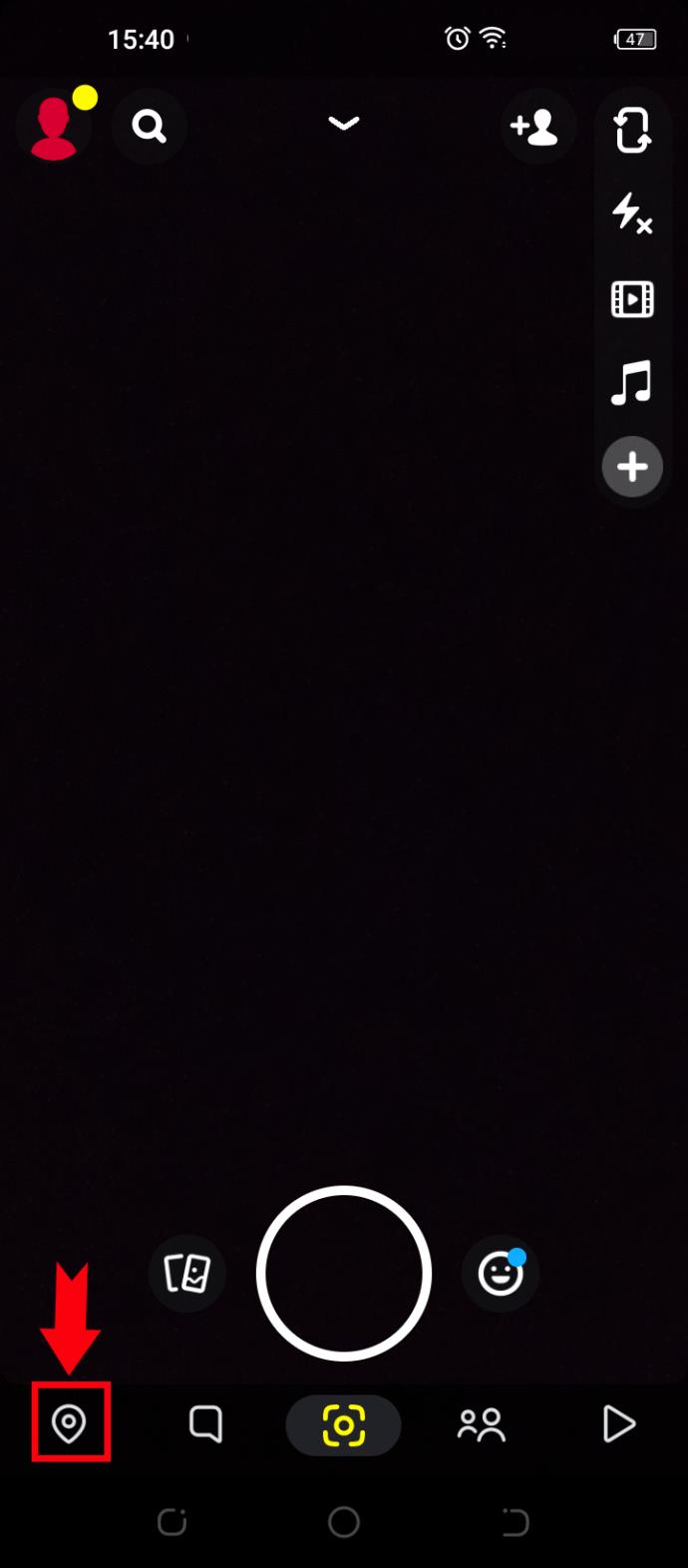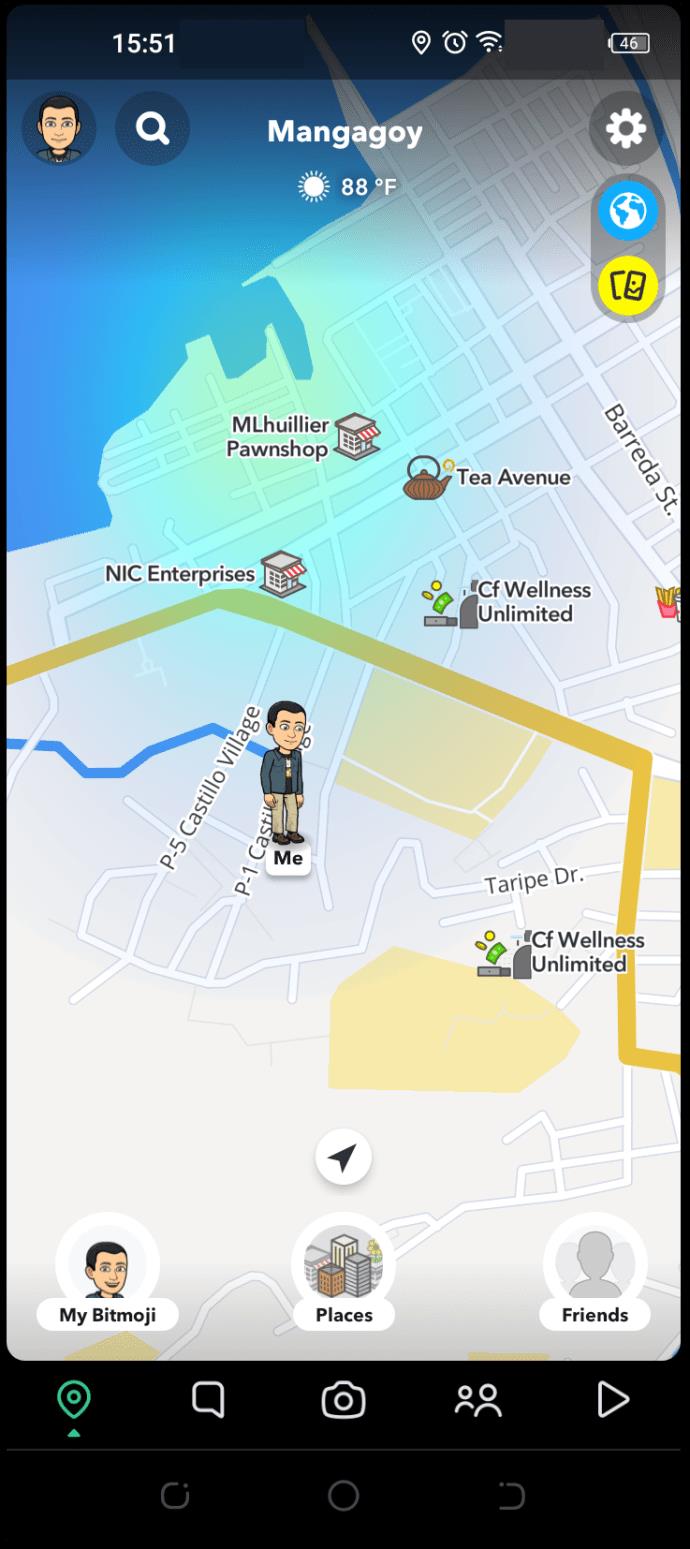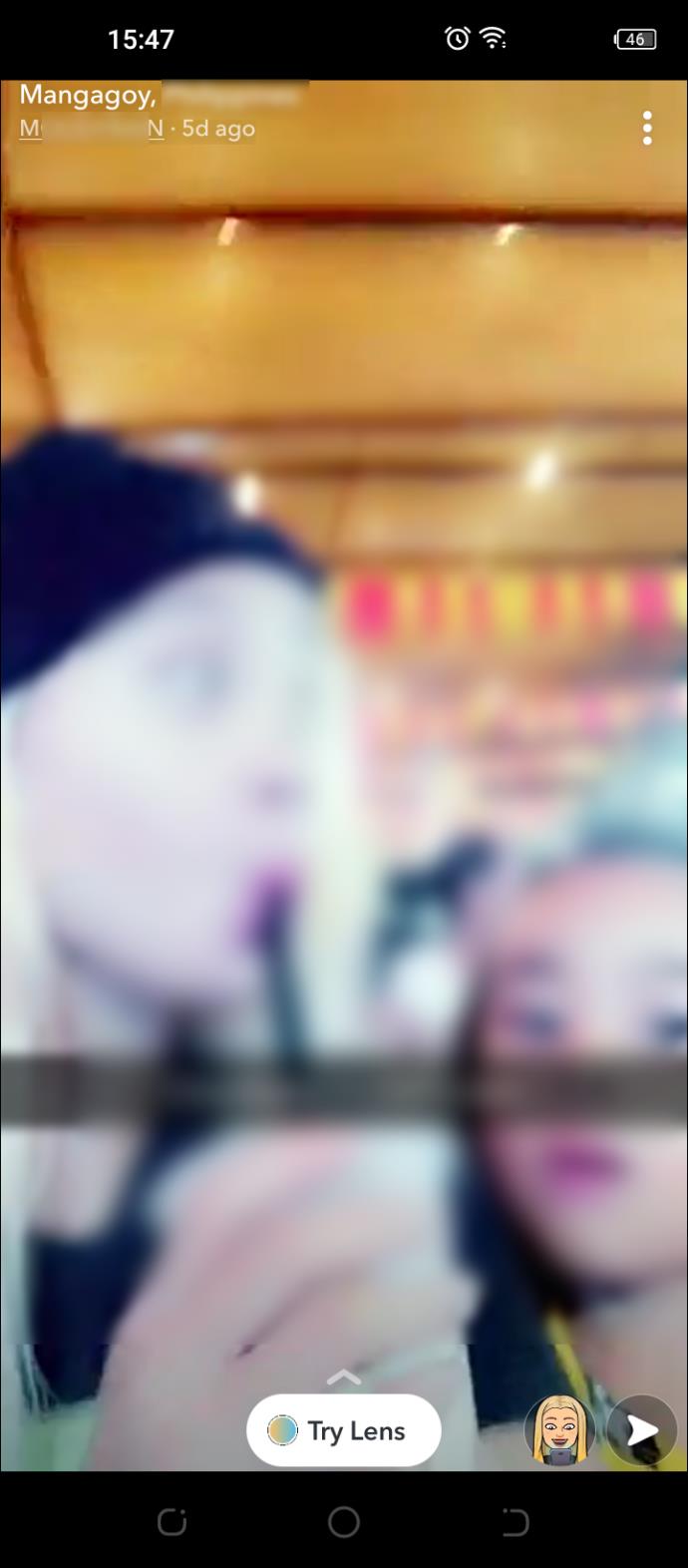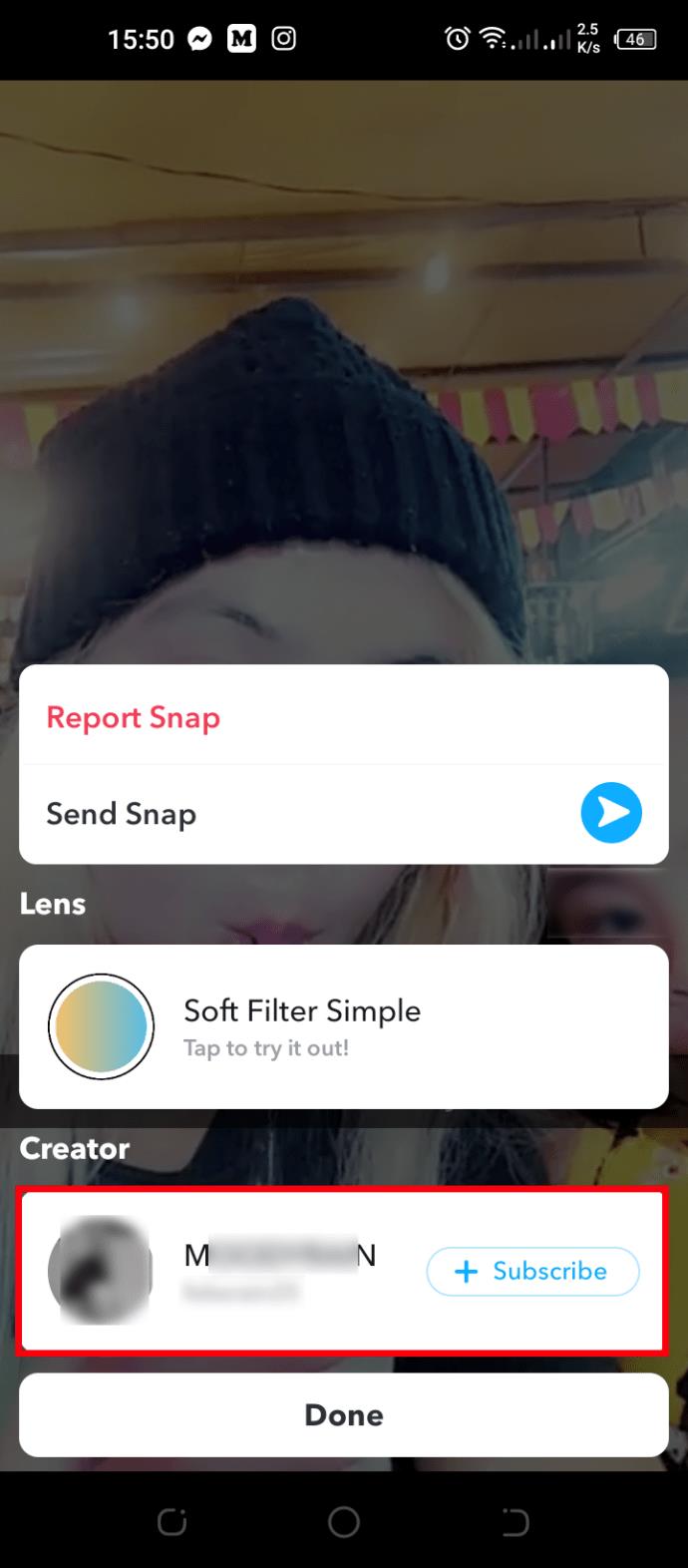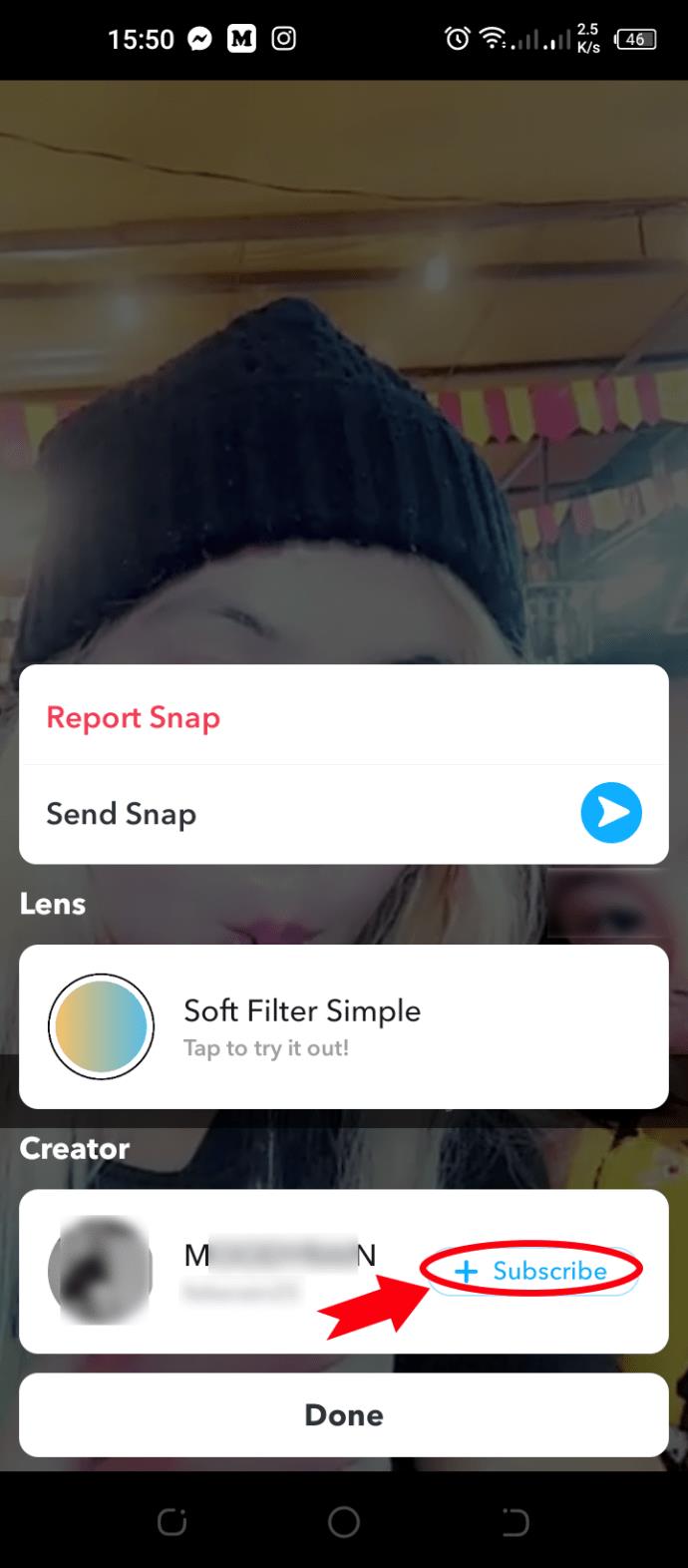Pautan Peranti
Jika anda sudah pun menjadi rakan Snapchat dengan semua orang daripada senarai kenalan anda, anda mungkin mahu mencari orang baharu untuk ditambah dan ditemui. Dalam kes itu, tempat terbaik untuk dicari adalah di sekitar anda. Nasib baik, Snapchat memudahkan anda mencari rakan baharu yang tinggal atau tinggal berhampiran anda.
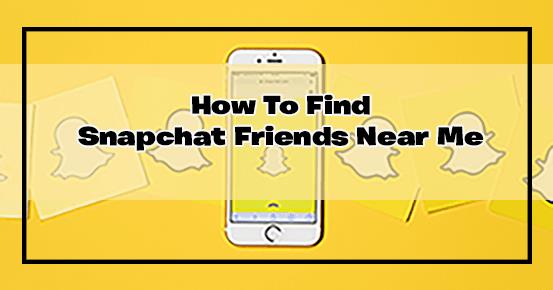
Teruskan membaca untuk mengetahui cara menggunakan ciri Peta Snap untuk mencari rakan Snapchat berhampiran anda.
Apakah Peta Snap?
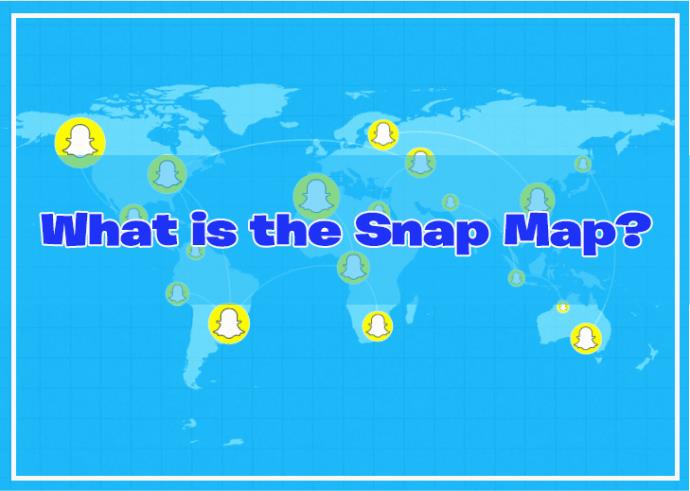
Peta Snap ialah ciri unik Snapchat yang memaparkan lokasi semua pengguna aktif yang telah memilih untuk berkongsi maklumat tersebut.
Apabila pengguna menyiarkan cerita Snapchat, titik biru akan muncul di lokasi mereka. Snapchat memanggil tempat ini sebagai "titik panas."
Bitmoji anda akan menandakan lokasi semasa anda apabila anda melawati Peta Snap. Semua bintik biru di sekeliling kawasan anda menunjukkan kenalan yang boleh didekati di sekitar anda.
Oleh itu, Peta Snap ialah cara terbaik untuk membuat rakan baharu di Snapchat. Tidak seperti alat carian biasa, Peta Snap adalah agak mudah untuk disisir.
Walau bagaimanapun, semak masa apabila pengguna menyiarkan Cerita Snapchat. Mereka mungkin tidak lagi berada di lokasi yang sama jika banyak masa telah berlalu sejak siaran Cerita.
Juga, ambil perhatian bahawa menjadi aktif pada Peta Snap bermakna sesiapa sahaja boleh melihat lokasi semasa anda. Jika anda tidak selesa dengan itu, anda sentiasa boleh menghidupkan Mod Hantu. Ini caranya:
- Klik pada ikon lokasi di bahagian bawah sebelah kiri untuk membuka "Snap Map."
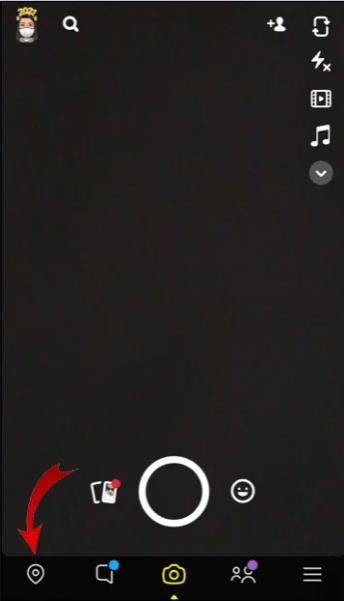
- Ketik ikon roda gigi di penjuru kanan sebelah atas untuk mengakses "Tetapan."
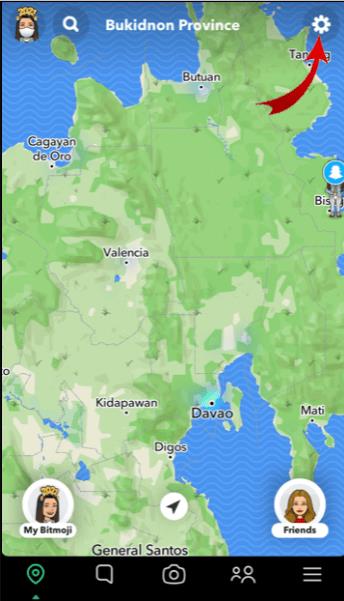
- Dayakan peluncur "Mod Hantu" di bawah "Lokasi Saya."
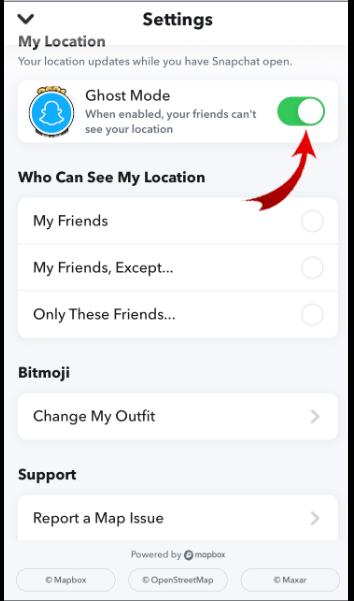
- Dalam skrin pop timbul, pilih tempoh "Mod Hantu".
Memandangkan anda sudah biasa dengan ciri berguna ini, mari lihat cara anda boleh menggunakannya untuk mencari rakan Snapchat berdekatan.
Cara Cari Rakan Snapchat Berdekatan pada iPhone
Media sosial sentiasa lebih menyeronokkan dengan rakan, terutamanya apabila anda boleh menggunakannya untuk bertemu orang baharu. Pengguna iPhone seharusnya tidak menghadapi masalah mencari orang baru yang hebat rapat dengan menggunakan Peta Snap.
- Ketik ikon lokasi di penjuru kiri sebelah bawah untuk mengakses "Snap Map."
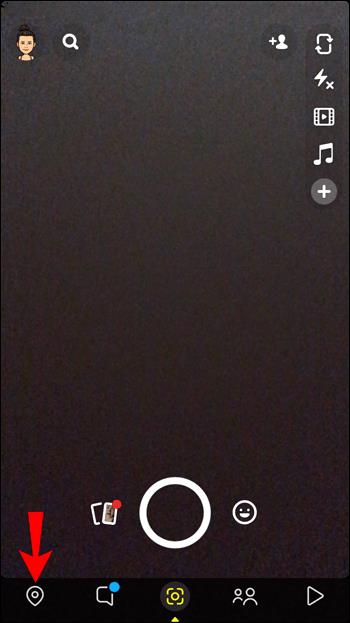
- Jika digesa, benarkan Snapchat mendapat akses ke lokasi anda.
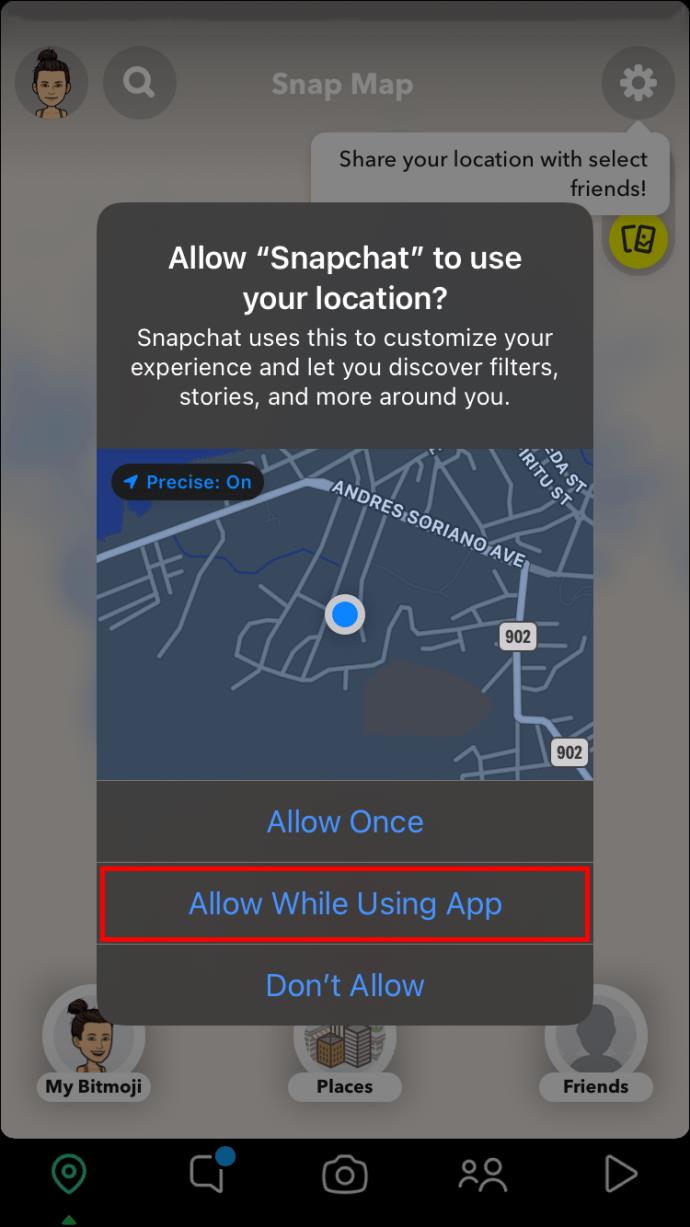
- Pilih "hotspot."
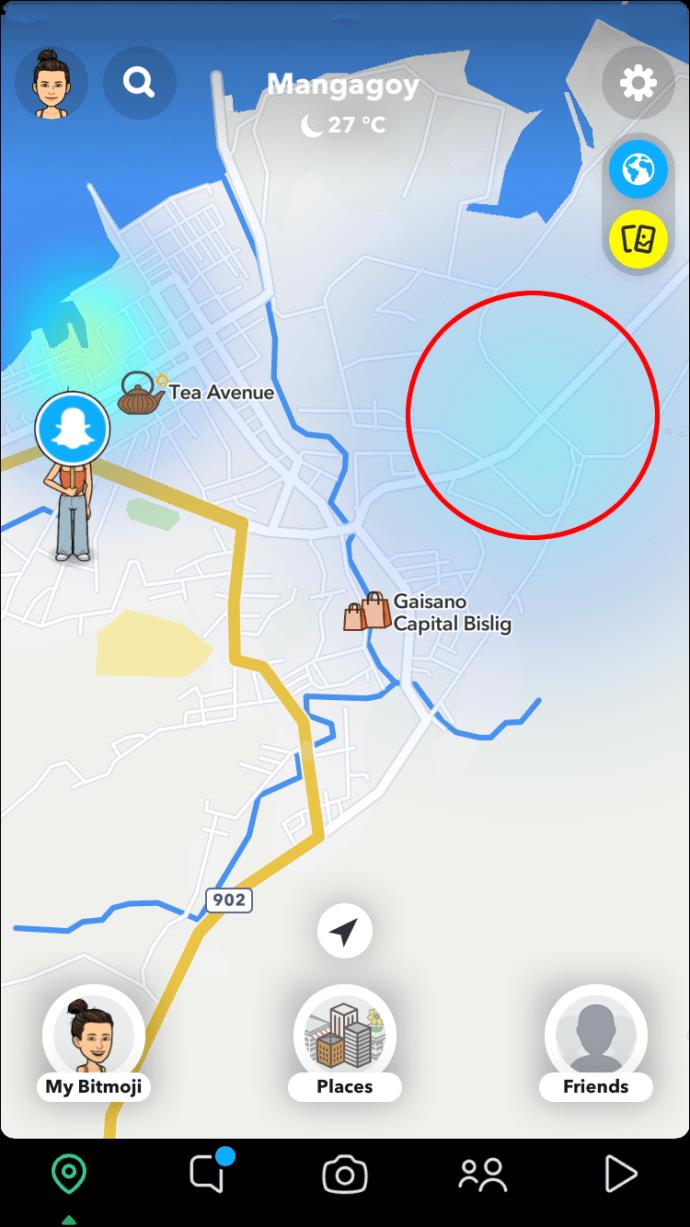
- Leret ke kiri atau kanan sehingga anda menemui Cerita yang menarik minat anda.

- Apabila anda menemui pengguna yang anda ingin berinteraksi, leret ke atas pada pilihan "Cuba Lens".

- Pilih tab “Pencipta” untuk melawati profil pengguna.
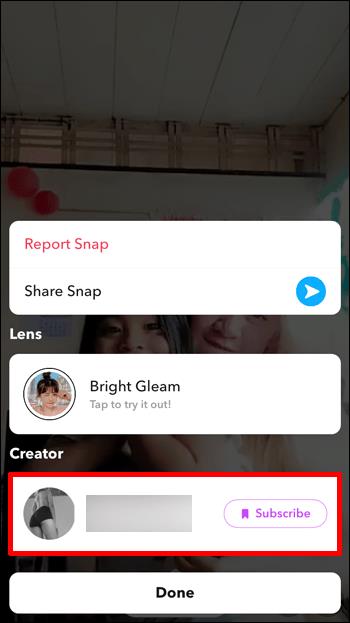
- Tekan butang "Langgan" untuk berhubung dengan pengguna tersebut.
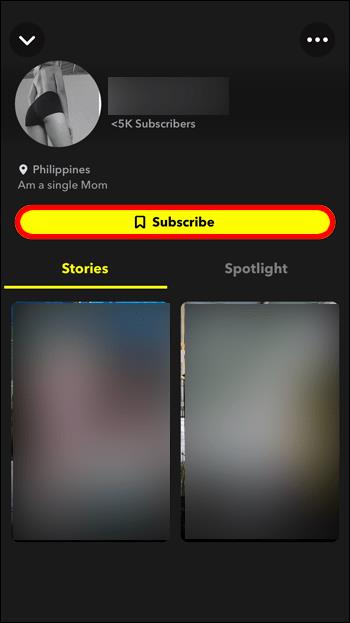
Jika anda menghadapi masalah mencari hotspot berhampiran kawasan terdekat anda, anda juga boleh meluaskan carian anda. Memberi tumpuan kepada bandar yang anda tinggali sudah pasti akan memberikan lebih banyak pilihan sambil memastikan bakal rakan anda berada dekat dengan anda.
Untuk mencari orang baharu dari bandar anda, cuma ketik nama bandar di bahagian atas skrin anda semasa dalam Peta Snap. Ini akan memaparkan Cerita Snapchat baharu yang baharu yang boleh anda semak imbas.
Anda juga boleh menapis cerita ini berdasarkan lokasinya, terutamanya jika anda tinggal di bandar besar. Dengan mengetik ikon "Tempat" di bahagian tengah bawah skrin anda, anda akan melihat senarai lokasi popular di sekitar bandar. Pilih yang paling menarik dan cari rakan baharu yang menyiarkan Cerita dari sana.
Katakan anda sedang keluar dan bersiar-siar dengan rakan anda dan ingin mencari orang yang menarik berdekatan. Jika anda terjumpa tempat dengan ramai orang yang anda suka, anda boleh menyimpannya ke tab "Kegemaran" anda. Di samping itu, tab "Dilawati" di bawah "Tempat Saya" akan memaparkan tempat yang telah anda tandakan dalam syot anda.
Cara Cari Rakan Snapchat Berdekatan pada Android
Ramai bakal rakan baharu hanya dengan beberapa klik sahaja, terima kasih kepada ciri Peta Snap Snapchat yang mengagumkan. Anda boleh menggunakan ciri ini untuk mencari orang baharu yang tinggal berdekatan atau bertemu beberapa rakan asing yang menarik semasa perjalanan anda.
Anda boleh melihat perkara yang orang sekeliling anda lakukan di Snapchat dan berhubung dengan mereka yang anda rasa menarik. Untuk mencari rakan berdekatan pada telefon Android anda, lakukan perkara berikut:
- Buka "Snap Map" dengan mengetik ikon lokasi di bahagian bawah sebelah kiri.
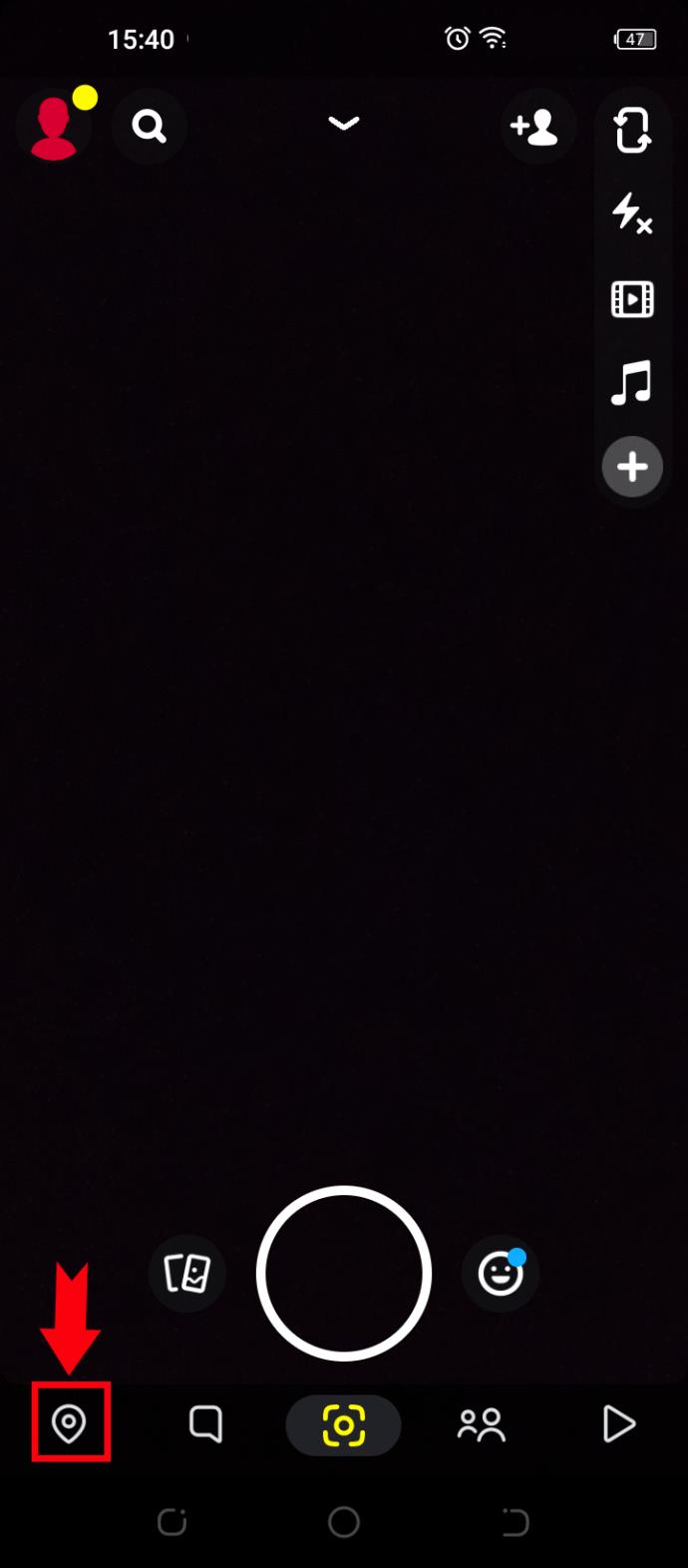
- Jika digesa, benarkan akses Snapchat ke lokasi anda.
- Klik pada "hotspot" berhampiran Bitmoji anda.
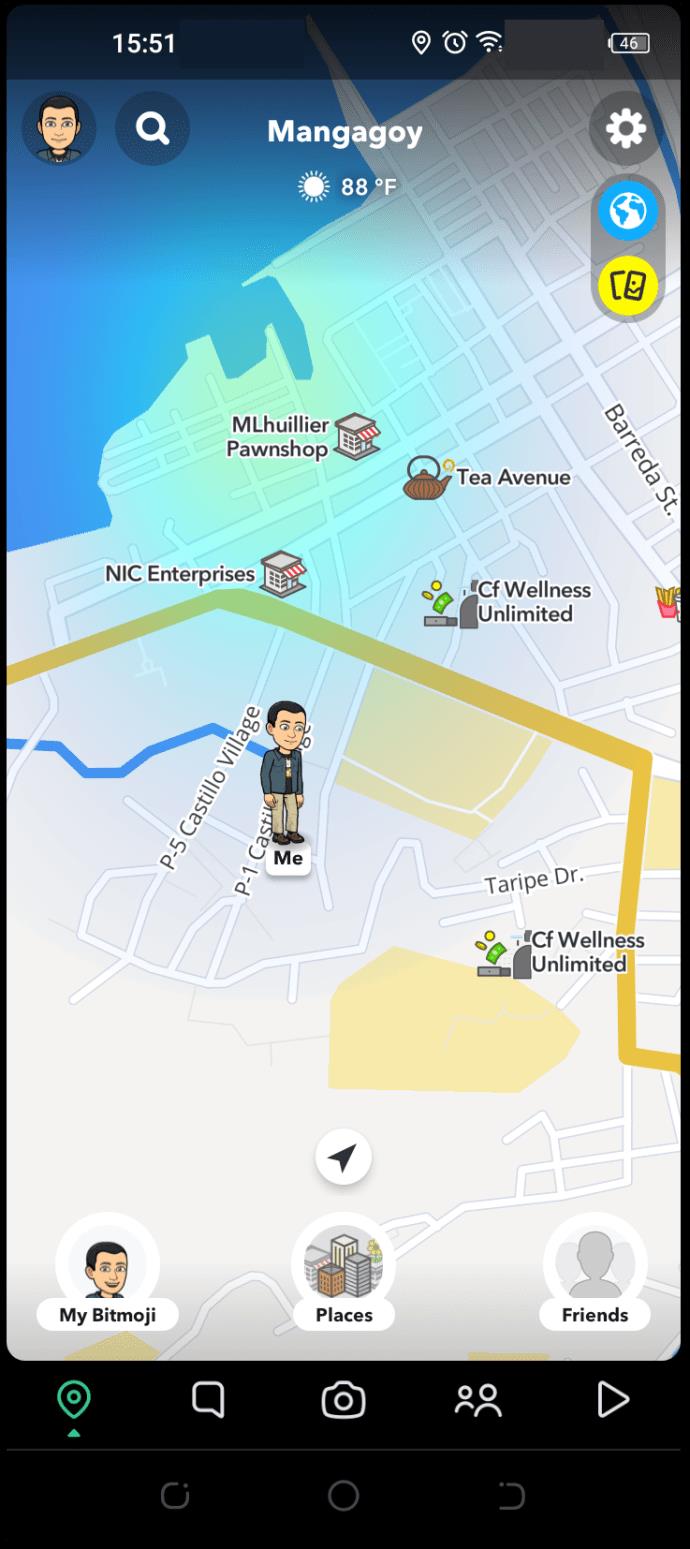
- Leret ke kiri atau kanan untuk menyemak imbas Cerita Snapchat dari lokasi tersebut.
- Apabila anda menemui pengguna yang ingin anda hubungi, leret ke atas pada Cerita mereka.
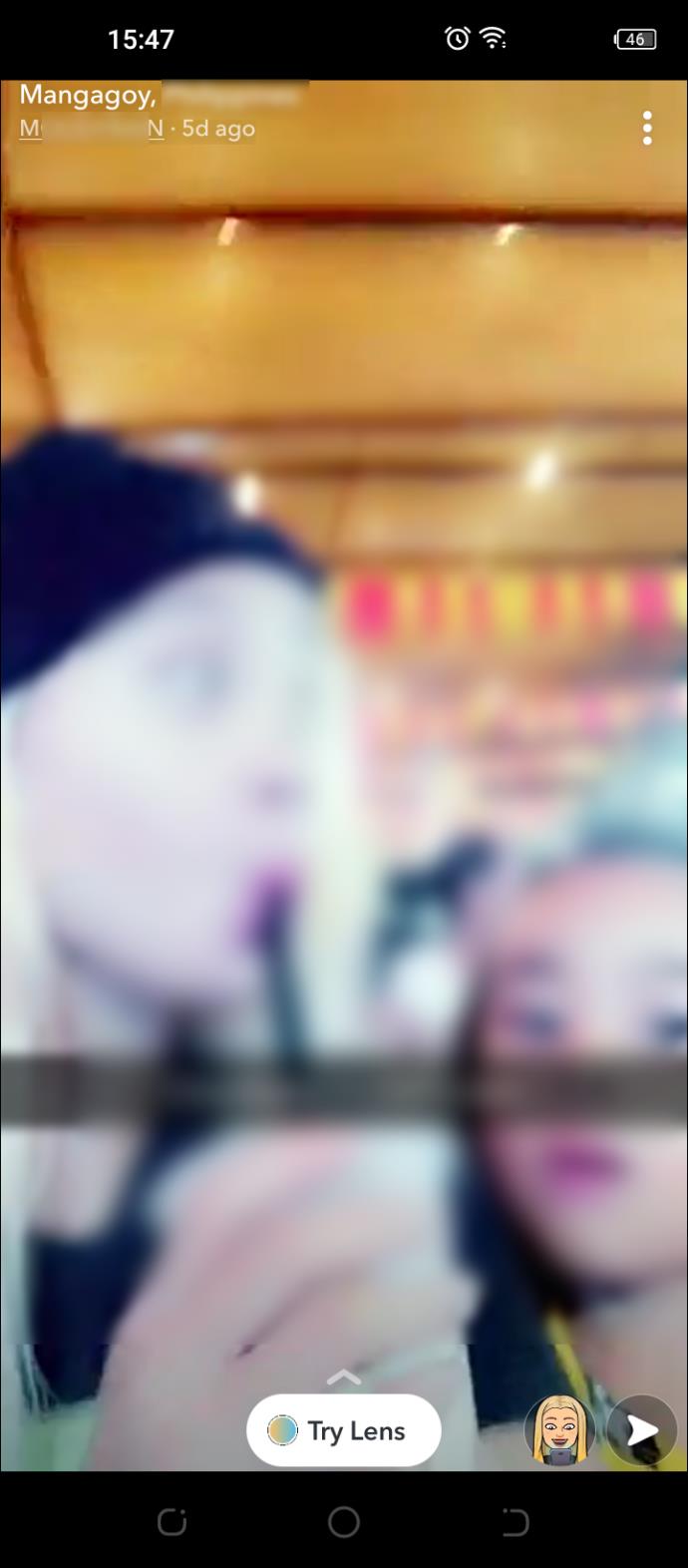
- Pilih tab “Pencipta” untuk pergi ke profil pengguna.
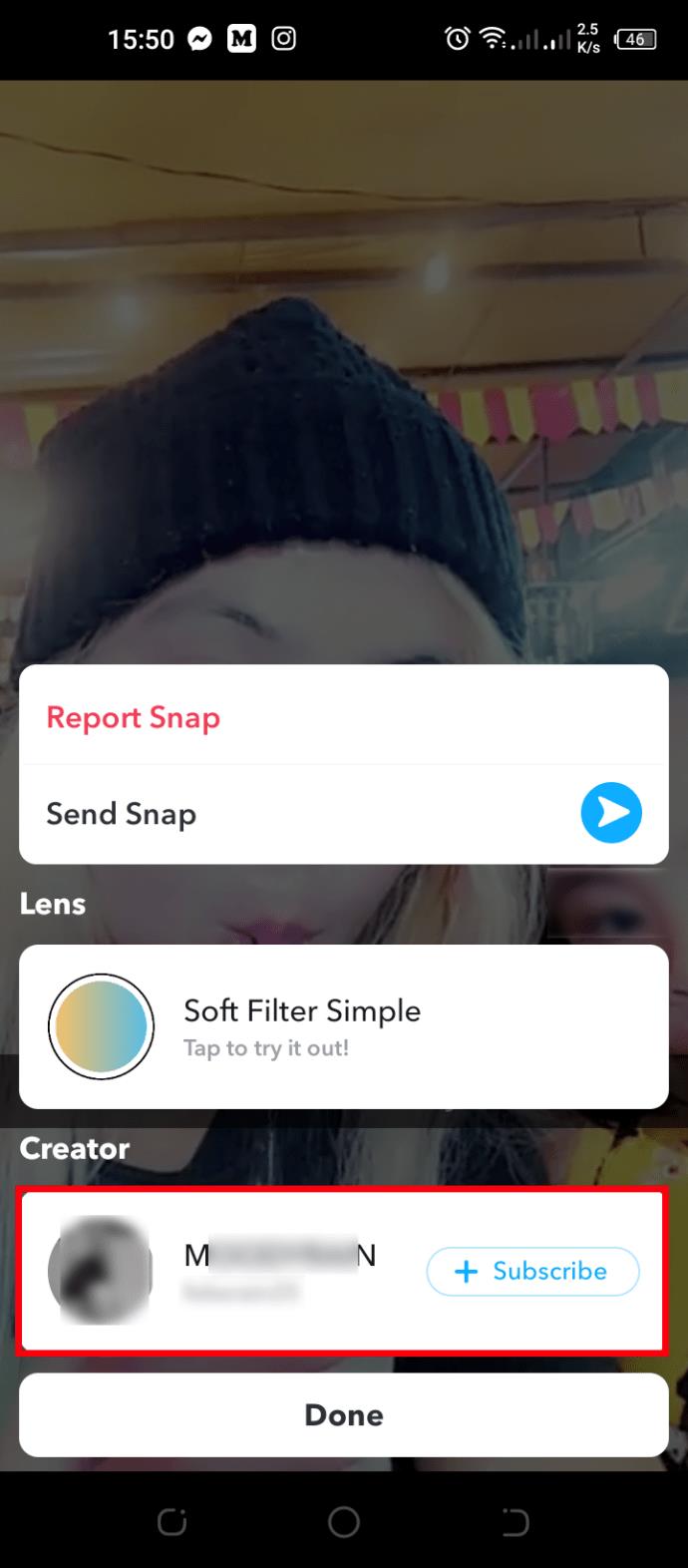
- Ketik butang "Langgan" untuk membuat hubungan dengan pengguna itu.
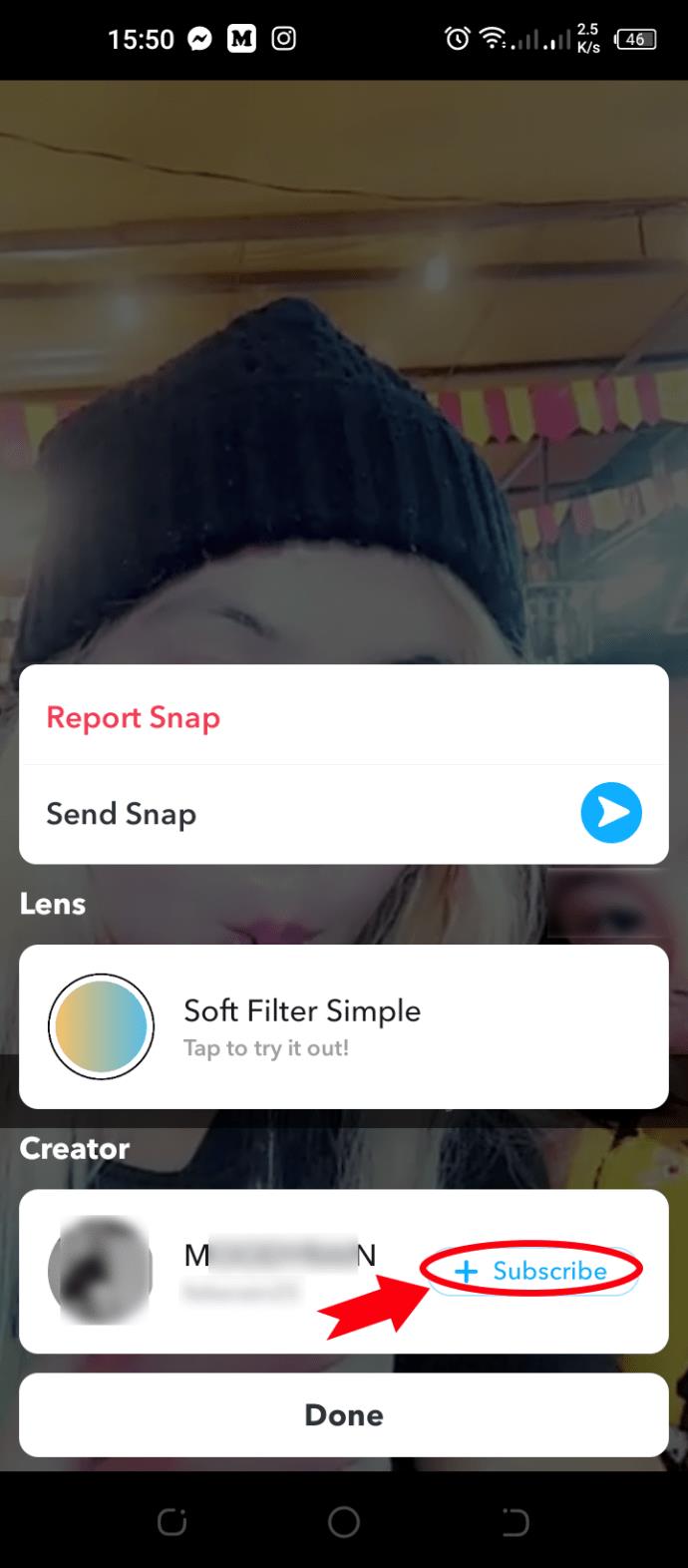
Jika anda tidak tinggal di kawasan yang sangat meriah, mungkin tidak terdapat banyak kawasan panas di sekeliling anda. Selain itu, anda mungkin tidak menyukai mana-mana Kisah Snapchat yang telah anda lalui. Jika begitu, anda boleh pergi lebih besar sedikit daripada kawasan terdekat anda.
Di bahagian atas skrin Peta Snap anda, anda akan melihat nama bandar yang sama ada anda tinggal atau sedang lawati. Ketik nama bandar untuk melihat apa yang dilakukan oleh orang lain yang tinggal di sana. Walaupun anda telah meluaskan carian anda, sekali gus memasukkan gambar baharu yang segar, lokasi masih cukup dekat untuk potensi pertemuan dengan rakan baharu anda.
Tab "Tempat" juga membolehkan anda menapis Cerita berdasarkan lokasi. Klik pada tab ini di bahagian bawah tengah untuk melihat senarai lokasi popular di seluruh bandar. Kemudian klik pada lokasi yang anda suka dan cari rakan baharu yang menyiarkan gambar di sana.
Selain daripada tab "Popular", anda juga boleh mengakses tab "Kegemaran" dan "Dilawati". Yang pertama mengandungi tempat yang telah anda simpan sebagai lokasi kegemaran, manakala yang kedua menyenaraikan semua tempat yang telah anda tandakan dalam Cerita Snapchat anda. Jika anda sudah bertemu orang baharu yang hebat di tempat tersebut, anda boleh melawat semula mereka dari semasa ke semasa dan semoga terus mengembangkan senarai rakan.
Snap Daripada Orang Lama yang Sama
Apl media sosial ialah cara terbaik untuk bertemu orang baharu. Snapchat, khususnya, cukup proaktif dalam memastikan penggunanya terhibur dengan pelbagai ciri. Akibatnya, ciri Peta Snap mereka tidak seperti apa yang dilihat pada platform media sosial arus perdana yang lain. Ciri ini membolehkan pengguna mencari rakan baharu yang hebat berdekatan, dan ia agak mudah digunakan, seperti yang telah dijelaskan oleh panduan kami.
Pernahkah anda mencuba menggunakan Peta Snap? Apa pendapat anda tentang ciri ini? Beritahu kami di bahagian komen di bawah.